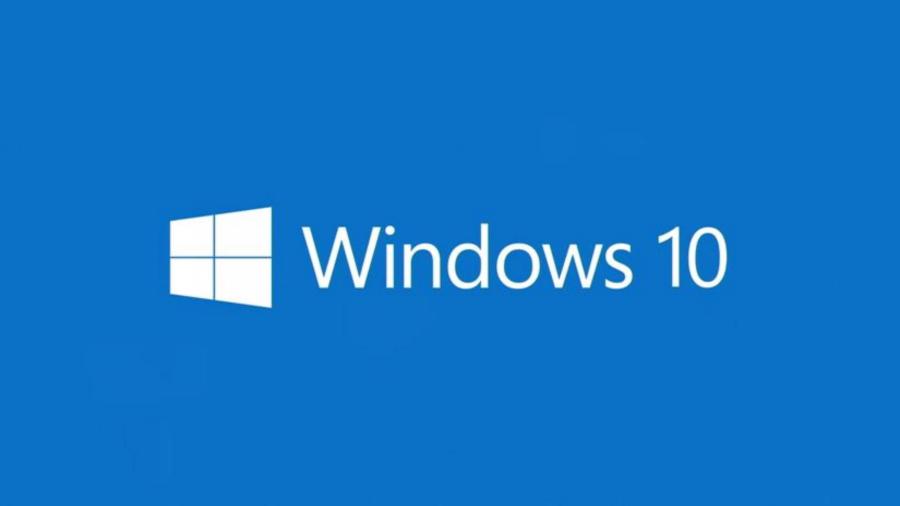
Como desactivar as actualizações automáticas do Windows 10
21 Março, 2020Apesar de ser algo que não recomendamos, a verdade é que muitos utilizadores têm-nos solicitado que disponibilizássemos uma forma eficaz de desactivar totalmente as actualizações automáticas do Windows 10. E como solicitaram, vamos disponibilizar a forma de o fazer, mas fique já a saber que é algo que não aconselhamos de todo, porque assim não irá receber as indispensáveis correcções de segurança do sistema operativo.
A verdade é que o sistema operativo da Microsoft tem recebido actualizações que estragam a experiência do utilizador, e foi por esse motivo que explicamos aqui a forma de desinstalar uma (ou várias) actualizações. Mas se mesmo assim prefere desligar totalmente as actualizações automáticas, aqui vamos nós.
Desactivar as actualizações automáticas do Windows 10
- No menu iniciar basta escrever services.msc e seleccionar o que aparece na imagem;


- Agora serão apresentados todos os serviços em execução no seu Windows 10, procure pelo Windows Update.


- Clique com o botão do lado direito do rato em cima do serviço e escolha parar.


- Agora o sistema irá parar o serviço. Quando terminar volte a carregar com o botão do lado direito em cima dele e escolha a opção Propriedades.


- Nas Propriedades do Windows Update, altere o menu suspenso que diz tipo de arranque, para Desactivado. Clique em OK para guardar as alterações.


E está feito. A partir desse momento já não deverá receber as actualizações do Windows 10. Se quiser voltar a reactivar as actualizações do Windows 10, basta seguir o seguinte:
- No menu iniciar basta escrever services.msc e seleccionar a mesma opção do ponto 1 acima;
- Agora serão apresentados todos os serviços em execução no seu Windows 10, procure pelo Windows Update
- Clique com o botão do lado direito do rato em cima do serviço e escolha Propriedades.
- Nas Propriedades do Windows Update, altere o menu suspenso que diz tipo de arranque, para Automático. Clique em OK para guardar as alterações.
- Clique com o botão do lado direito do rato em cima do serviço e escolha Iniciar.
E está tudo de volta, e voltará a receber as actualizações do Windows normalmente.
Espero que vos seja útil.


Já deixou o seu like na nossa página do Facebook, no, Threads, do Instagram, do BlueSky e do X? Receba toda a informação em primeira mão. Siga-nos também no Google Notícias, basta seleccionar-nos entre os seus favoritos clicando na estrela.


Joel Pinto
Fundador do Noticias e Tecnologia, e este foi o seu segundo projeto online, depois de vários anos ligado a um portal voltado para o sistema Android, onde também foi um dos seus fundadores.


